Excel数据批量提取是一款好用的Excel文档内容提取软件。使用本软件可以轻松将电脑本地文件夹中的Excel文档内容进行提取,简单好用;
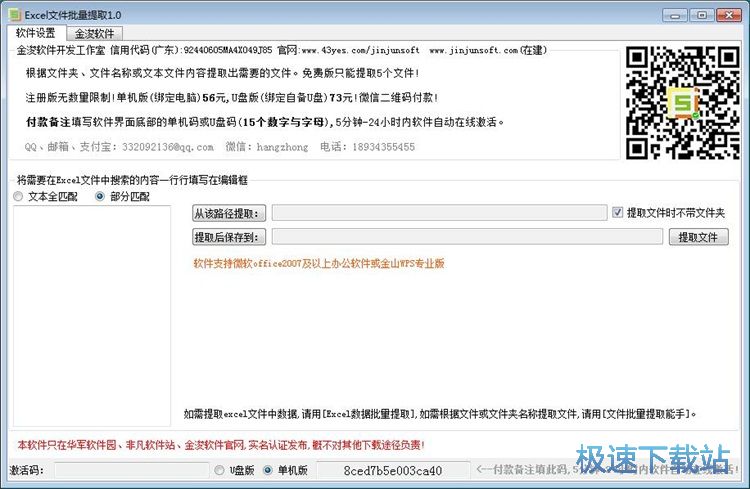
极速小编就给大家演示一下怎么使用Excel数据批量提取工具来提取电脑本地文件夹中的Excel文档中的指定内容吧。要提取Excel文档内容,首先我们要将Excel文档导入到软件中。点击软件主界面的从该路径提取按钮,就可以打开文件夹选择窗口,选择Excel文档所在的文件夹;
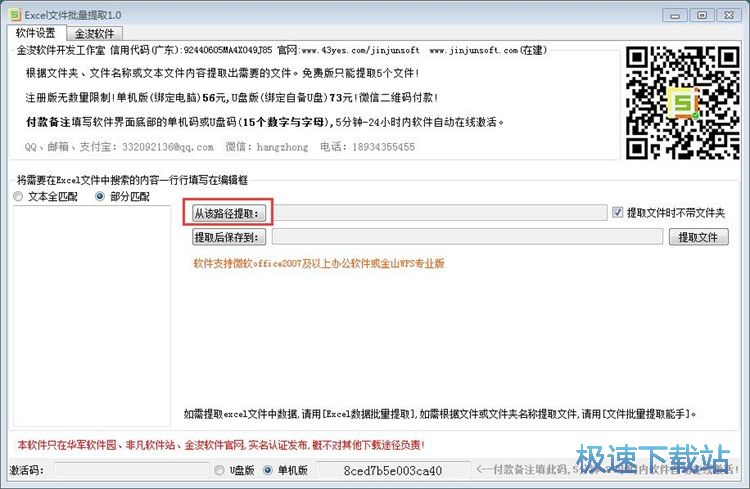
在文件夹浏览窗口中,找到想要提取内容的Excel文档所在的文件夹,点中文件夹后点击文件浏览窗正宗的呢选择文件夹,就可以将选中的文件夹导入到软件中;
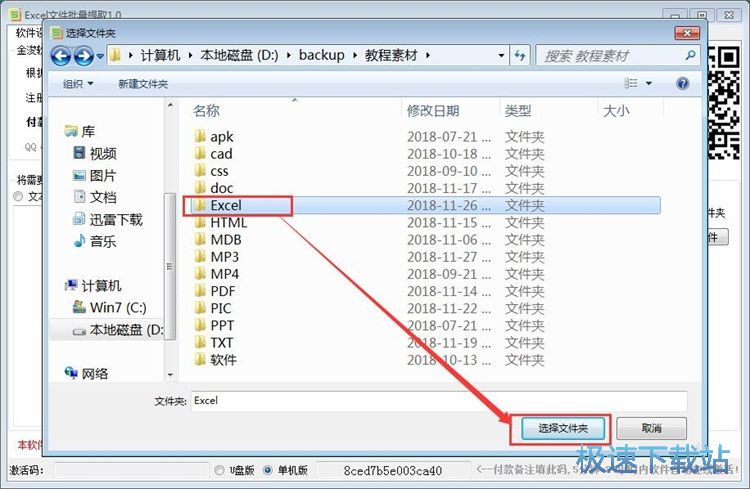
文件夹成功导入到软件中,我们可以在软件的提取Excel文档内容目标文件夹路径中会显示我们刚刚添加的文件夹的路径;
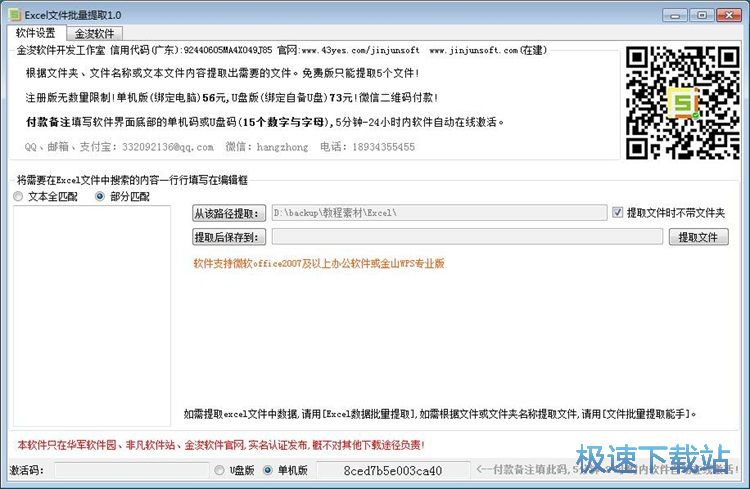
接下来我们可以继续设置提取Excel文档内容后的文件保存的目标文件夹路径。点击软件主界面的提取后保存到按钮,就可以打开文件夹浏览窗口,选择想要用来保存提取内容后得到的Excel文档的文件夹;
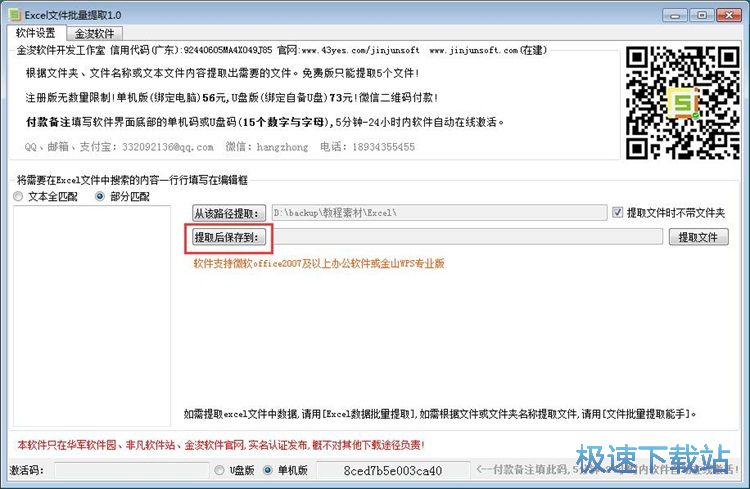
在文件夹浏览窗口中,找到想要用来保存提取内容得到的Excel文档的文件夹。点击选中文件夹后点击选择文件夹,就可以完成Excel文档内容提取结果输出路径设置;
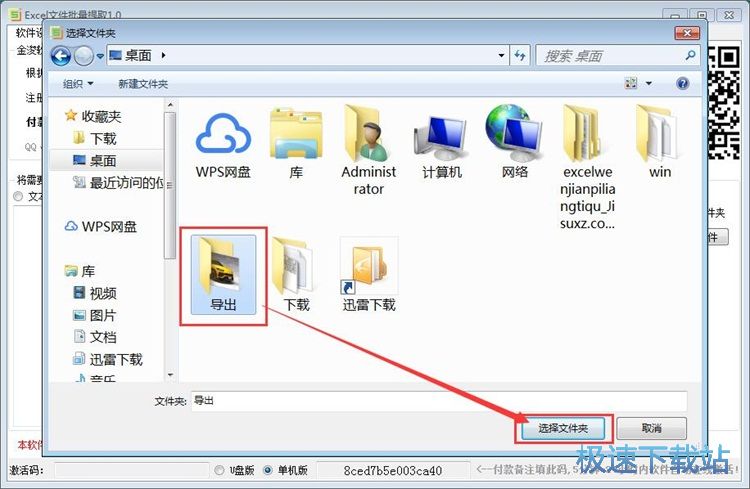
接下来我们就可以开始设置Excel文档的提取关键词。在关键词输入框中输入想要提取的内容。我们可以选择文本全匹配或者部分匹配;
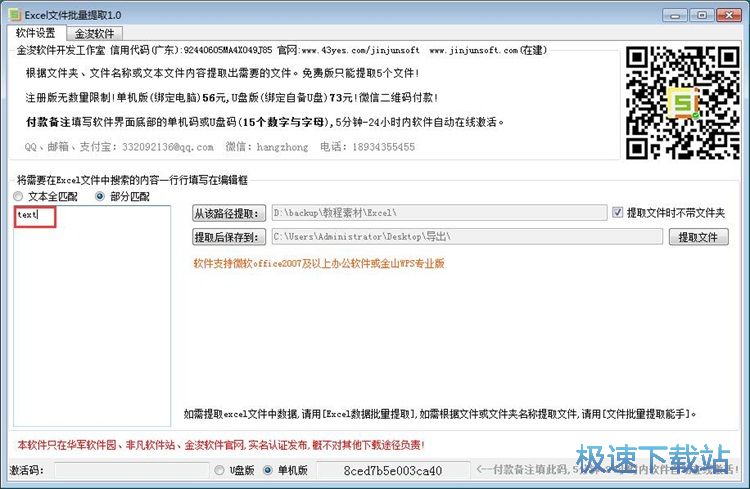
Excel文档提取关键词设置完成之后,我们就可以点击软件主界面的提取文件,使用软件提取源文件夹中的Excel文档所包含的内容;
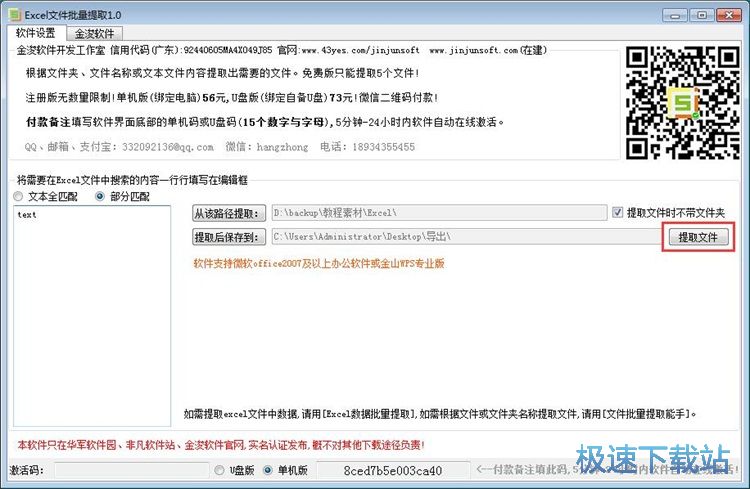
软件正在提取Excel表格文档中的内容,并将提取结果输出到设置好的文件夹路径中。提取Excel文档内容需要一定的时间,请耐心等待软件完成Excel文档提取任务;
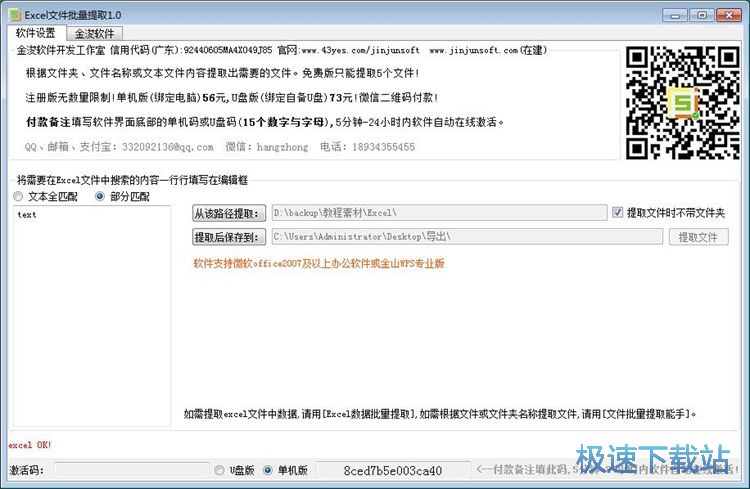
Excel文档提取成功,这时候软件会提示成功提取Excel文件。并显示任务执行耗时;
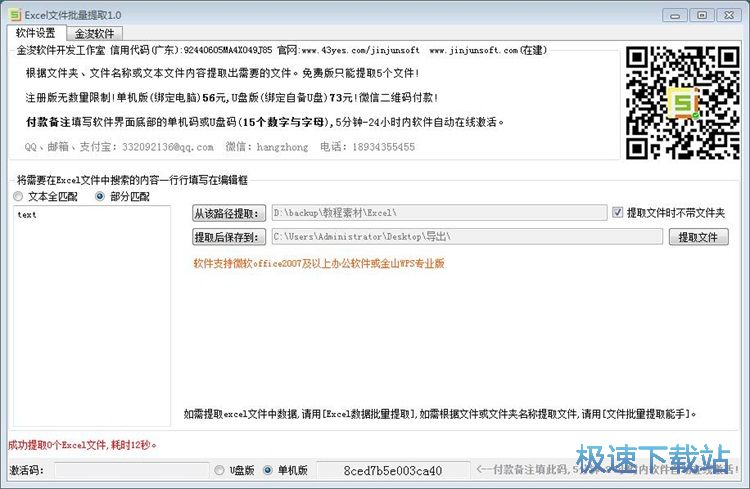
这时候我们打开设置好的提取结果输出路径文件夹,就可以在文件夹中看到我们使用Excel文件批量提取工具提取Excel文档内容后得到的Excel文档。
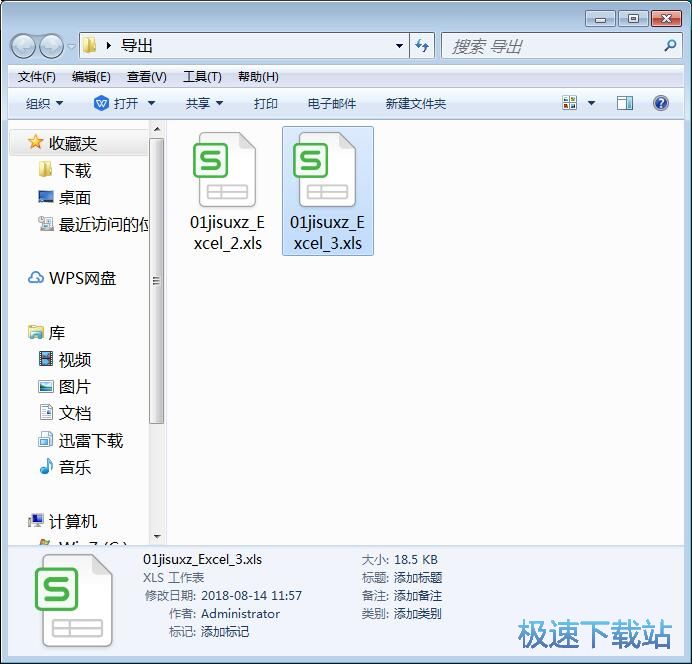
Excel文件批量提取的使用方法就讲解到这里,希望对你们有帮助,感谢你对极速下载站的支持!